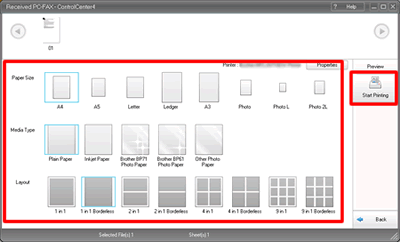MFC-J4610DW
FAQ & Fehlerbehebung |
Anzeigen und drucken empfangener Faxe von ControlCenter4 (Für Windows)
Sie können die empfangene und in Ihrem Computer gespeicherte Fax-Datei anzeigen und drucken, indem Sie die Brother PC-FAX Software aus dem ControlCenter4 nutzen.
Um von Ihrem PC, der die Brother PC-FAX Software nutzt, Faxe zu empfangen müssen Sie zunächst die PC-FAX Empfangsoption vom Bedienfeld des Brother Gerätes auswählen. Klicken Sie hier um den PC-FAX Empfang im Brother Gerät zu aktivieren.
Falls Sie den PC-FAX Empfang des Brother Gerätes bereits aktiviert haben, klicken Sie auf den entsprechenden Link unten für das ControlCenter4 User Interface das Sie nutzen, um mehr Informationen darüber zu bekommen wie Sie die FAX-Datei vom ControlCenter4 anzeigen und drucken können.
- Standard-Modus
- Erweiterter Modus
HINWEIS: Die Illustrationen sind repränsentativ und können von Ihrem Betriebssystem und Gerät abweichen.
AKtivieren des PC-FAX Empfangs Ihres Brother Gerätes
-
Drücken Sie
 Einstellungen.
Einstellungen.
-
Drücken Sie Pfeil nach Oben oder Unten, bis Fax erscheint.
-
Drücken Sie Fax.
-
Drücken Sie Pfeil nach Oben oder Unten bis Empfangseinstellungen erscheint.
-
Drücken Sie Empfangseinstellungen.
-
Drücken Sie Pfeil nach Oben oder Unten bis Speicherempfang erscheint.
-
Drücken Sie Speicherempfang.
-
Drücken Sie Pfeil nach Oben oder Unten, bis PC Fax Empfang erscheint.
-
Drücken Sie PC-Fax Empfang.
-
Das Touchscreen zeigt die Meldung Öffnen von PC-Fax auf Ihrem Computer. Drücken Sie OK.
-
Drücken Sie <USB> oder den Namen des PC mit dem Sie Faxe empfangen wollen wenn Sie in einem Netzwerk sind.
-
Drücken Sie Backup Druck:Ein oder Backup Druck:Aus.
-
Backup Druck:Ein = Das Brother Gerät wird das Fax auch ausdrucken, wodurch Sie auch über eine Kopie verfügen.
- Backup Druck:Aus = Das Brother Gerät wird keine Kopie des empfangenen Faxes drucken.
-
Backup Druck:Ein = Das Brother Gerät wird das Fax auch ausdrucken, wodurch Sie auch über eine Kopie verfügen.
-
Drücken Sie
 .
.
Klicken Sie dann auf den entsprechenden Link unten für das ControlCenter4 User Interface das Sie nutzen, um mehr Informationen darüber zu bekommen wie Sie die FAX-Datei vom ControlCenter4 anzeigen und drucken können.
- Standard-Modus
- Erweiterter Modus
Standard-Modus
- Klicken Sie auf die Registerkarte PC-FAX.
-
Klicken Sie auf Empfangene PC-FAX anzeigen. Die Funktion PC Faxempfang wird aktiviert und beginnt, Faxdaten von Ihrem Gerät zu empfangen. Die empfangene Fax Datei wird angezeigt.
Um die Fax Datei anzuzeigen, gehen Sie zu Schritt 3.
Um die Fax Datei zu drucken, gehen Sie zu Schritt 4.
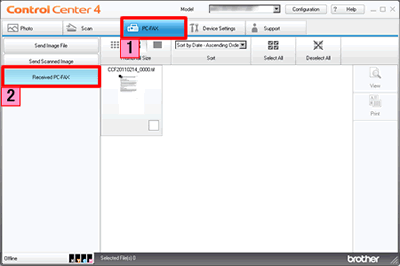
-
Um die Fax Datei anzuzeigen, wählen Sie die Datei und klicken dann auf Anzeigen.
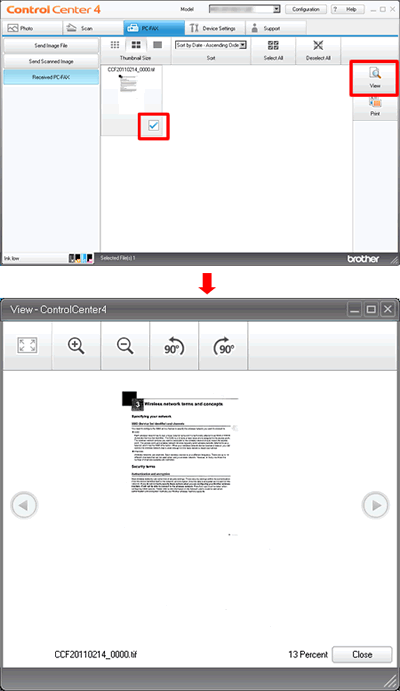
-
Um die empfangene FAX Datei auszudrucken, wählen Sie die Daten aus und klicken Sie dann auf Drucken.
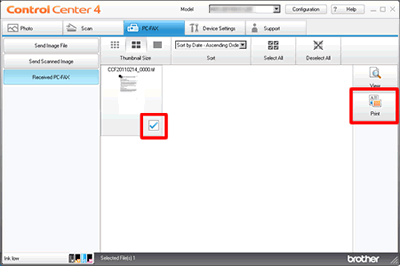
-
Konfigurieren Sie die Druckeinstellungen und klicken Sie auf Drucken starten.
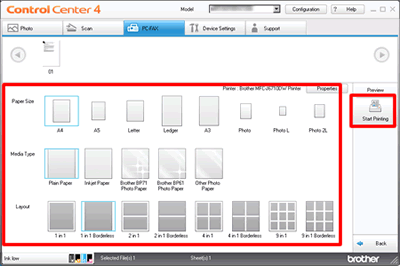
Erweiterter Modus
- Klicken Sie auf die Registerkarte PC-FAX.
-
Klicken Sie auf Empfangene PC-FAX anzeigen. Die Funktion PC Faxempfang wird aktiviert und beginnt, Faxdaten von Ihrem Gerät zu empfangen. Die empfangene Fax Datei wird angezeigt.
Um die Fax Datei anzuzeigen, gehen Sie zu Schritt 3.
Um die Fax Datei zu drucken, gehen Sie zu Schritt 4.
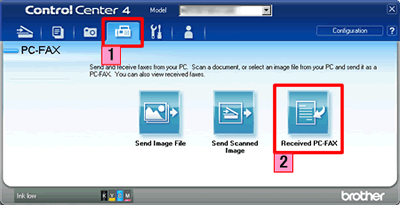
-
Um die Fax Datei anzuzeigen, wählen Sie die Datei und klicken auf Anzeigen.
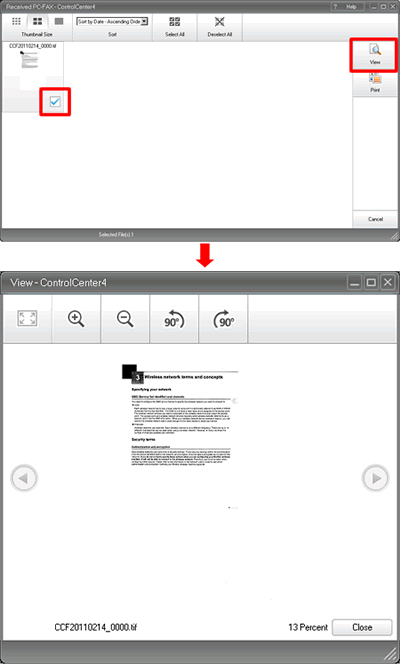
-
Um die empfangene FAX Datei auszudrucken, wählen Sie die Daten aus und klicken Sie dann auf Drucken.
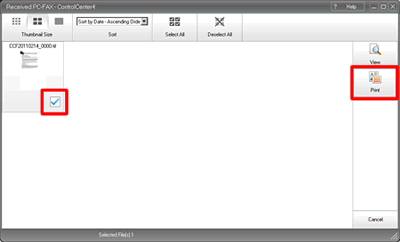
-
Konfigurieren Sie die Druckeinstellungen und klicken Sie dann auf Drucken starten.